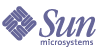
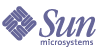
| |
| Sun Java System Portal Server Mobile Access 6 2004Q2 管理指南 | |
第 2 章
管理行動裝置Sun Java System Portal Server Mobile Access 軟體使用 Sun Java System Identity Server 用戶端偵測模組識別與管理入口網站使用者存取入口網站時所使用的各種用戶端或行動裝置。
本章涵蓋下列主題:
認識用戶端偵測用戶端偵測會決定每個存取入口網站的行動裝置的功能與特性。若要執行這個工作,請使用複合式功能與喜好設定檔 (CC/PP) 規格、UAProf 或預先配置的資料。
Mobile Access 軟體要求每個用戶端定義三個特性。他們是:
Mobile Access 軟體也使用條件式特性儲存與擷取用戶端類型的特定特性值。desktopContainer 條件式特性就是一個範例。無線桌面派送程式會讀取這個特性以決定這個要求的用戶端類型需要何種桌面容器。
Mobile Access 軟體將用戶端類型資料從檔案 /etc/opt/SUNWam/config/ldif/sunAMClient_data.ldif 匯入 LDAP 目錄,並使用 Identity Server 軟體 API 識別 clientType。使用以下順序決定匹配項目:
管理用戶端資料庫用戶端資料會儲存於兩個位置:
安裝 Mobile Access 軟體時,所有用戶端資料會儲存於內部程式庫。一旦自訂裝置,則會建立裝置的改寫版本並儲存於外部程式庫。這些程式庫中的資料會在伺服器啟動時合併。
Mobile Access 產品會在每季提供修補程式以更新內部程式庫,方法是新增用戶端資料定義,並在現有用戶端特性變更時進行更新。這個程序可讓您定期更新內部程式庫。它不會變更儲存在外部程式庫的自訂資料。
這個修補程式的名稱是 PortalMAClientDeviceUpdateRevnn。這個修補程式的編號是 116412-nn。nn 值是修補程式序列號碼。例如,nn 是 01 表示為第一個修補程式,而 02 表示是第二個修補程式。
若要更新用戶端資料庫
使用用戶端管理員Identity Server 管理主控台會提供可讓您管理行動裝置特性的「用戶端管理員」。
本節將說明以下由「用戶端管理員」提供的關於用戶端類型的資訊類型:
本節也將介紹如何:
標記語言
Mobile Access 軟體支援這些行動用戶端瀏覽器使用的標記語言:
- HDML (掌上型裝置標記語言) - Openwave 的專用語言,針對使用 Openwave 瀏覽器的行動裝置。其使用 Openwave 的「掌上型裝置傳輸協定 (HDTP)」。
這個類別中的裝置範例包括 RIM 950 與使用 UP.Browser 3.0 或更早版本的裝置。
- JHTML (J-Sky 超文字標記語言) - Vodafone 的日文 J-Sky 裝置的專用語言。
這個類別的裝置範例包括 J-Phone 2.0、J-Phone 3.0,與 Mitsubishi V101D。
- VoiceXML (語音可延伸標記語言) - 一種在互動式語音回應應用程式中建立聲訊對話的標準。
這個類別中的裝置包括任何電話或任何以「通訊啟動協定 (SIP)」軟體為基礎的電話。
- WML (無線標記語言) - 以 XML (可延伸標記語言) 與部分「無線應用程式協定 (WAP)」為基礎。
這個類別中的裝置範例包括 Motorola i95、Nokia 6310i 與 Siemens S40。
- XHTML (可延伸超文字標記語言) - 重新公式化的 HTML 4.0,任何人可以藉由新增元素與定義新屬性進行擴展。
這個類別中的裝置範例包括:Motorola T720、Nokia 3560 與 Sony Ericsson T68。
- cHTML (壓縮超文字標記語言) - 適用於行動裝置的 HTML (超文字標記語言) 的簡單版本。
這個類別的裝置範例包括 Handspring Treo 180、Palm i705 掌上設備與 Toshiba e400 系列。
- iHTML (內嵌超文字標記語言) - 和 NTT DoCoMo 的日本 i-mode 服務搭配使用的標記語言。它與 cHTML 類似,但提供專屬的延伸。
這個類別中的裝置範例包括 NTT DoCoMo 電話。
樣式
「樣式」是某標記語言的相關裝置群組的特性集。例如,「Nokia 樣式」適用於所有由 Nokia 製造的 WML 裝置。
至少每個標記語言會有一個「樣式」。某些標記語言擁有多個樣式。
您無法覆寫「樣式」特性。若您使用現有用戶端做為建立新裝置時的範本,則新用戶端會繼承現有用戶端的「樣式」特性。
裝置資訊
裝置資訊是您可以更新的裝置特定的用戶端類型資料。
當為變更預設用戶端類型的裝置資訊時,會建立一個新的、單獨的預設用戶端類型版本。這個自訂資訊會儲存於外部程式庫中,預設裝置資訊仍保留於內部程式庫中。每個自訂裝置的用戶端類別名稱將新增兩個星號,以區別內部程式庫中的裝置。
過濾器選項
「過濾器」選項是一個搜尋欄位,它可讓您找到並列出指派至特定樣式的特定用戶端類型群組。
用戶端編輯器
「用戶端編輯器」可讓您建立與自訂用戶端類型,並管理用戶端特性。
「用戶端編輯器」會在以下群組組織特性:
啟動用戶端管理員
有關管理用戶端資料庫的詳細資訊,請參閱管理用戶端資料庫。
檢視樣式特性
- 以管理員的身份登入 Identity Server 管理主控台。
依預設,「識別管理」是在標頭框架 (頂端的水平框架) 中選取;而「組織」則是在導覽框架 (左邊的垂直框架) 中選取。
- 按一下「服務配置」標籤。
- 在「Identity Server 配置」標題之下左側的「服務配置」框架中,按一下「用戶端偵測」箭頭。
「用戶端偵測」全域喜好設定會出現於右側的「資料」框架中。
- 按一下「用戶端類型」標籤後面的「編輯」連結。
隨即出現「用戶端管理員」介面。依預設會顯示關於 HTML 裝置的詳細資訊。
- 在頂層的標籤中,請按一下您要檢查其特性的裝置的標記語言 (例如,WML)。
若使用您選取標記語言的用戶端類型位於資料庫中,則將依照字母順序顯示。
- 在「樣式」下拉式功能表中,選取您要的樣式 (例如,Nokia)。
會為所選樣式顯示已存在於資料庫中的用戶端類型清單。
- 按一下「目前」樣式特性連結。
隨即出現「編輯特性」頁面。依預設會顯示「一般」特性樣式。
- 在「特性」下拉式功能表中,按一下您要檢視的特性類型 (例如:軟體平台)。
- 若要返回「用戶端管理員」頁面,請按一下「取消」。
管理用戶端類型資料您可以在管理主控台中使用「用戶端管理員」以管理用戶端類型資料。
您可以變更用戶端類型特性、建立新用戶端類型以適用於新裝置、使用站台自訂的名稱與其他特性設定用戶端類型,以及移除自訂用戶端類型。
當您選擇根據現有裝置建立新裝置 (稱為繼承的程序) 時,您必須根據現有裝置的樣式或特性建立新裝置。檢查新裝置與現有裝置以決定何種選項 (樣式或特性) 較好。兩種選擇皆需要自訂裝置定義。
本節提供完成以下作業的指示:
若要編輯用戶端類型
- 以管理員的身份登入 Identity Server 管理主控台。
依預設,「識別管理」是在標頭框架 (頂端的水平框架) 中選取;而「組織」則是在導覽框架 (左邊的垂直框架) 中選取。
- 按一下「服務配置」標籤。
- 在「Identity Server 配置」標題之下左側的「服務配置」框架中,按一下「用戶端偵測」箭頭。
「用戶端偵測」全域喜好設定會出現於右側的「資料」框架中。
- 按一下「用戶端類型」標籤後面的「編輯」連結。
隨即出現「用戶端管理 員」介面。依預設會顯示關於 HTML 裝置的詳細資訊。
- 在頂層的標籤中,請按一下您要編輯的裝置的標記語言 (例如,WML)。
若使用您選取標記語言的用戶端類型位於資料庫中,則將依照字母順序顯示。
- 在「樣式」下拉式功能表中,選取您要的樣式 (例如,Nokia)。
會為所選樣式顯示已存在於資料庫中的用戶端類型清單。
- 在「用戶端類型」清單中,向下捲動以尋找您要編輯的用戶端 (例如,Nokia6310i_1.0)。
提示
將依字母順序列示用戶端。
若要直接至特定用戶端類型,或至用戶端類型群組,請使用「過濾器」選項。在「過濾器」文字方塊中,輸入您要檢視的用戶端類型的第一個字元或前幾個字元,然後按一下「過濾器」按鈕。(例如:若要尋找以字母 S 開頭的用戶端類型,請輸入 S*。)
若要至特定頁面,請捲動至底部並使用箭頭或「移至」選項。
- 對於您要編輯的用戶端,請按一下「動作」欄的「編輯」連結。
螢幕上會顯示「編輯client-type」頁。依預設會顯示「一般」特性。
- 在「特性」下拉式功能表中,選取您要變更的特性類型 (例如,軟體平台)。
- 變更或新增您要改變的每個特性值。
- 按一下「儲存」以建立這些變更。
現在這個裝置的特性已變更,且會出現這個樣式的用戶端類型清單。
- 若要檢驗其特性是否已變更,請在「用戶端類型」清單中找尋您的用戶端類型。新增用戶端類型名稱的兩個星號表示您已自訂用戶端類型。
若要依繼承樣式建立新裝置
- 以管理員的身份登入 Identity Server 管理主控台。
依預設,「識別管理」是在標頭框架 (頂端的水平框架) 中選取;而「組織」則是在導覽框架 (左邊的垂直框架) 中選取。
- 按一下「服務配置」標籤。
- 在「Identity Server 配置」標題之下左側的「服務配置」框架中,按一下「用戶端偵測」箭頭。
「用戶端偵測」全域喜好設定會出現於右側的「資料」框架中。
- 按一下「用戶端類型」標籤後面的「編輯」連結。
隨即出現「用戶端管理 員」介面。依預設會顯示關於 HTML 裝置的詳細資訊。
- 在頂層的標籤中,請按一下您要設定的裝置標記語言 (例如,WML)。
若使用您選取標記語言的用戶端類型位於資料庫中,則將依照字母順序顯示。
- 在「樣式」下拉式功能表中,選取您要的樣式 (例如,Nokia)。
會為所選樣式顯示已存在於資料庫中的用戶端類型清單。
- 按一下「新增裝置」按鈕以顯示「建立新裝置」頁面。
- 若系統要求選擇「樣式」,請按一下您要指派的樣式的按鈕 (例如,Nokia)。
- 輸入「裝置使用者代理程式」值。
- 按一下「下一步」。
您提供的「裝置使用者代理程式」值會顯示於「用戶端類型名稱」與「HTTP 使用者代理程式」字串欄位。
- 若需要,請變更這些值。
- 按一下「確定」以儲存這些特性。
現在您的新裝置已定義,且會出現「編輯樣式」頁面。這裡顯示的是從您指派的父項「樣式」所繼承的預設特性。
- 在「特性」下拉式清單中,選取您要修改的特性類型 (例如:軟體平台)。
- 按一下「儲存」以將儲存這些值的變更。
- 搜尋「用戶端類型」清單以檢驗您的用戶端類型是否可用。新增用戶端類型名稱的兩個星號表示您已自訂用戶端類型。
若要依繼承特性建立新裝置
- 以管理員的身份登入 Identity Server 管理主控台。
依預設,「標頭框架」中的「識別管理」及「導覽框架」中的「組織」皆已選取。
- 按一下「服務配置」標籤。
- 在「Identity Server 配置」標題之下左側的「服務配置」框架中,按一下「用戶端偵測」箭頭。
「用戶端偵測」全域喜好設定會出現於右側的「資料」框架中。
- 按一下「用戶端類型」標籤後面的「編輯」連結。
隨即出現「用戶端管理員」介面。依預設會顯示關於 HTML 裝置的詳細資訊。
- 在頂層的標籤中,請按一下您要複製的裝置標記語言 (例如,WML)。
若使用您選取標記語言的用戶端類型位於資料庫中,則將依照字母順序顯示。
- 在「樣式」下拉式清單中,選取您要的預設樣式 (例如,Nokia)。
會為所選樣式顯示已存在於資料庫中的用戶端類型清單。
- 在「用戶端類型」清單中,向下捲動以尋找您要使用為新用戶端類型範本的特定用戶端 (例如,Nokia6310i_1.0)。
提示
將依字母順序列示用戶端。
若要直接至特定用戶端類型,或至用戶端類型群組,請使用「過濾器」選項。在「過濾器」文字方塊中,輸入您要檢視的用戶端類型的第一個字元或前幾個字元,然後按一下「過濾器」按鈕。(例如:若要尋找以字母 S 開頭的用戶端類型,請輸入 S*。)
若要直接至特定頁面,請捲動至底部並使用箭頭或「移至」選項。
- 按一下用戶端類型 (您用來作為新用戶端類型範本) 的「動作」欄位的「複製」連結。
螢幕上會顯示「複製裝置」頁面。會顯示您要複製的裝置的「用戶端類型」與「裝置使用者代理程式」特性,其名稱前會新增 Copy_of_。(例如,Copy_of_Nokia6310i_1.0)
- 若需要,請輸入這些特性的新名稱。
- 按一下「複製」以建立這些變更。
螢幕上會顯示「編輯client-type」頁。依預設會顯示「一般」特性。這裡可用的所有特性檢視值會從用戶端類型 (您用來作為這個新用戶端類型的主要代理程式) 中繼承。
- 在「特性」下拉式功能表中,選取您要變更的特性類型 (例如,軟體平台)。
- 變更或新增您要改變的每個特性值。
- 按一下「儲存」以建立這些變更。
現在這個裝置的特性已變更,且會出現這個樣式的用戶端類型清單。
- 搜尋「用戶端類型」清單以檢驗您的用戶端類型複製是否可用。新增用戶端類型名稱的兩個星號表示您已自訂用戶端類型。(例如,Copy_of_Nokia6310i_1.0 **)
若要移除自訂裝置
- 以管理員的身份登入 Identity Server 管理主控台。
依預設,「識別管理」是在標頭框架 (頂端的水平框架) 中選取;而「組織」則是在導覽框架 (左邊的垂直框架) 中選取。
- 按一下「服務配置」標籤。
- 在「Identity Server 配置」標題之下左側的「服務配置」框架中,按一下「用戶端偵測」箭頭。
「用戶端偵測」全域喜好設定會出現於右側的「資料」框架中。
- 按一下「用戶端類型」標籤後面的「編輯」連結。
隨即出現「用戶端管理 員」介面。依預設會顯示關於 HTML 裝置的詳細資訊。
- 在頂層的標籤中,請按一下您要刪除的裝置標記語言 (例如,WML)。
若使用您選取標記語言的用戶端類型位於資料庫中,則將依照字母順序顯示。
- 在「樣式」下拉式功能表中,選取您要的樣式 (例如,Nokia)。
會為所選樣式顯示已存在於資料庫中的用戶端類型清單。
- 在「用戶端類型」清單中,向下捲動以尋找您要移除的自訂用戶端 (例如,Copy_of_Nokia6310i_1.0)。
提示
將依字母順序列示用戶端。
若要直接至特定用戶端類型,或至用戶端類型群組,請使用「過濾器」選項。在「過濾器」文字方塊中,輸入您要檢視的用戶端類型的第一個字元或前幾個字元,然後按一下「過濾器」按鈕。(例如:若要尋找以字母 S 開頭的用戶端類型,請輸入 S*。)
若要直接至特定頁面,請捲動至底部並使用箭頭或「移至」選項。
- 在欲移除的自訂用戶端「動作」欄位中,按一下「刪除」連結。
隨即顯示此樣式用戶端類型的修訂清單。
- 搜尋「用戶端類型」清單以檢驗您的用戶端類型是否已不再可用。
若要識別入口網站使用者的已選用戶端類型
- 以管理員的身份登入 Identity Server 管理主控台。
依預設,「識別管理」是在標頭框架 (頂端的水平框架) 中選取;而「組織」則是在導覽框架 (左邊的垂直框架) 中選取。
- 在左側導覽框架的「檢視」功能表中選擇「使用者」。
一個 Identity Server 使用者清單會顯示於左側導覽框架中。
- 尋找使用者名稱 (該使用者正在使用您要識別用戶端類型的行動裝置),並按一下「完整名稱」之下的使用者名稱箭頭。
這個使用者的資訊會顯示於右側的資料框架中。
- 在右側資料框架的「檢視」功能表中,選擇 Portal Desktop。
- 按一下「編輯」連結。
快顯 Portal Desktop 頁面。
- 按一下「使用者顯示設定檔」的「管理通道與容器」連結。
將快顯「通道」頁面。
- 在「容器通道」區段之下,按一下 WirelessDesktopDispatcher 的「編輯特性」連結。
將顯示容器的特性設定頁面。
- 向下捲動至 selectedClients 然後按一下連結。
會顯示 selectedClients 特性的編輯特性頁。將列出使用者已用於存取入口網站的裝置的用戶端類型。
- 檢查清單以找出含有您要識別的用戶端類型裝置的用戶端類型字串。